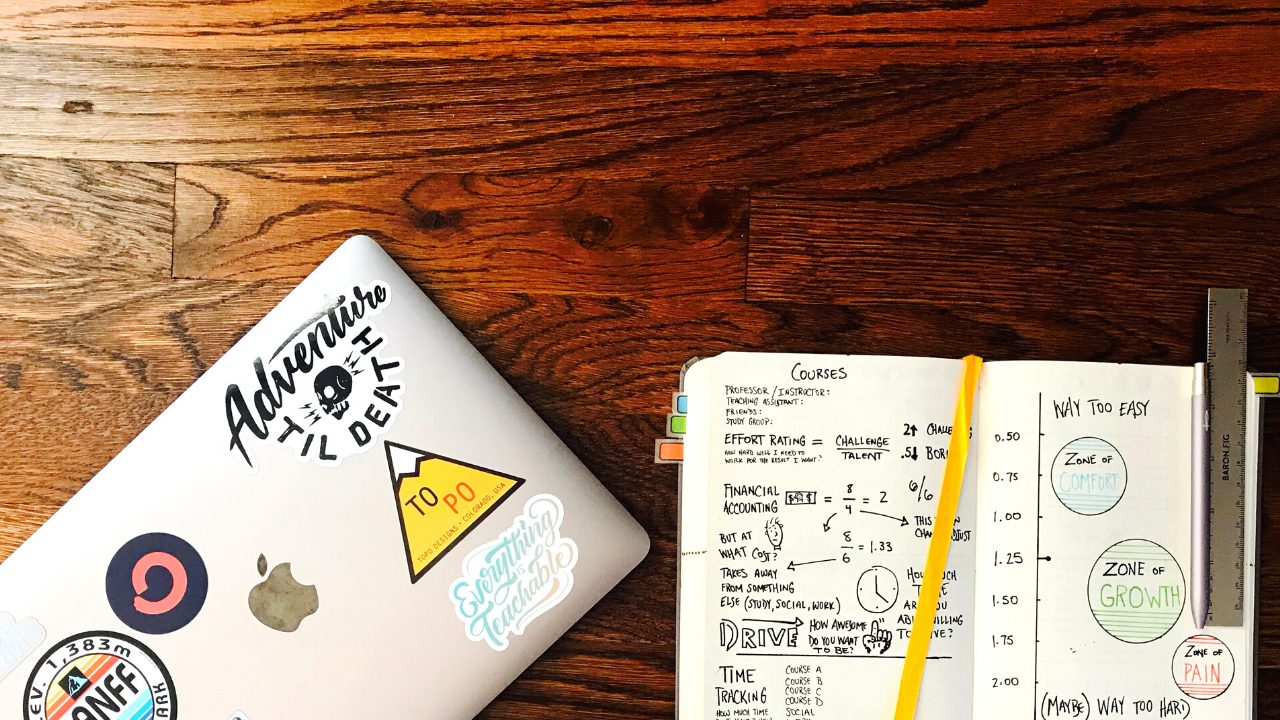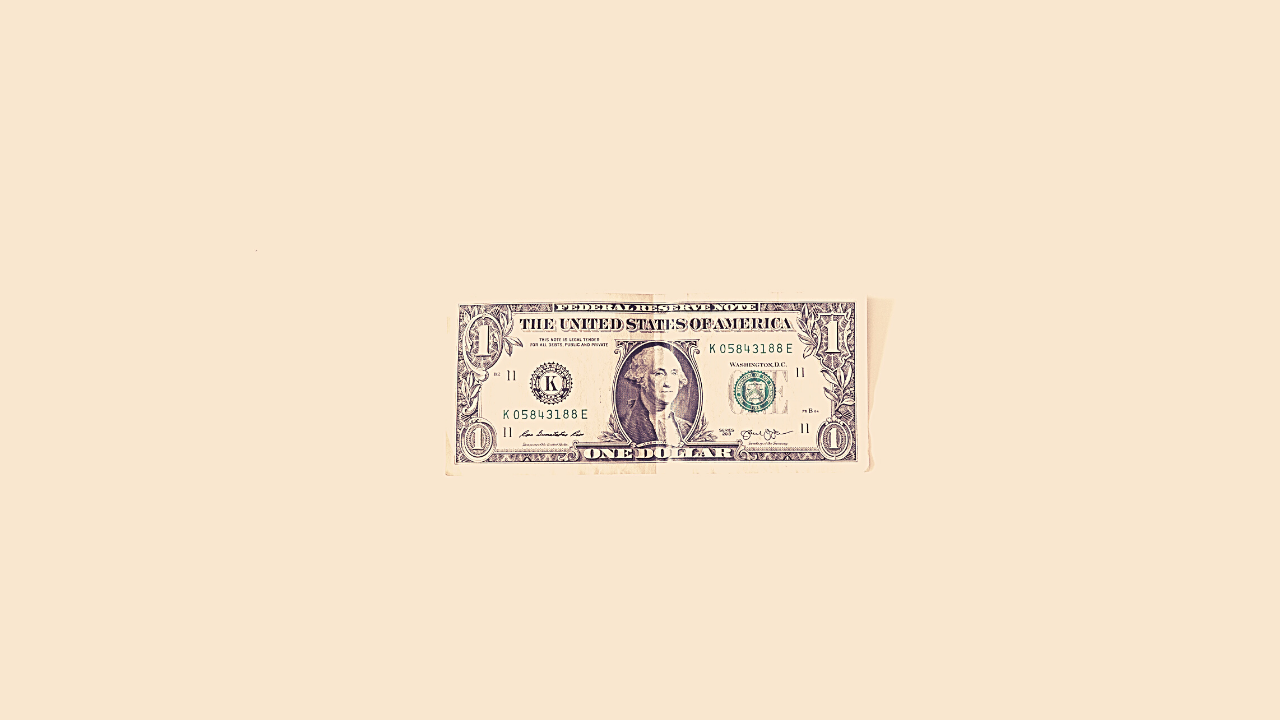こんにちはマイクロ法人を作って事業を行っています、新米社長です。
OneDriveを使えばMac環境でもMicrosoftのOfficeを利用することができるので、事業を行う上ではかなり役に立つツールです。
これについては下記の 【新米社長必見】事業開始時から大活躍間違いなしの便利なクラウドツール3選 という記事で詳しく解説しているのでご覧になってみてください。

OneDrive上でExcelをPDFに変換する方法
さて、OneDriveで作業したExcelですが、このExcelを印刷するために一度PDFファイルに変換したいというケースは往々にしてあるかと思います。
今回はOneDrive上で作業したExcelをPDFに変換するための方法を画像つきで解説していきます。
まずはPDFに変換したExcelファイルを開いた状態で、画面左上の ファイル をクリックします。

次に、下記画像赤枠内にある 印刷 ボタンをクリックします。

さらに画面中央の 印刷 をクリックします。

すると、下記のような画面になります。
ページ設定で、アクティブなシートのみを印刷対象とするか、ブック全体を印刷対象とするかの設定も選べるので、適宜設定を行ってください。
また用紙サイズや向きなどの設定も可能です。
設定が完了したら、印刷 ボタンをクリック。

Mac環境の場合、このような画面になります。
(おそらくはWindowsでも似たような画面になるでしょうか?)
ここで送信先をPDFにした状態で 保存 をクリックすることでPDFでの保存は完了します。

OneDrive上のExcelを印刷したいときなどにも便利
この方法を使えばOneDrive上で作業したExcelを印刷したいときなどにも、一度PDFに変換してダウンロードしておき、好きなタイミングで印刷するなど利用が可能です。
例えば、少し前にこちらでも記事にした 1人で会社を作る手順(新米社長の経験談) の記事の中で解説した、 健康保険・雇用年金保険の加入手続きについての届け出を年金事務所に持っていく 際など、私はまず対象の書類をOneDrive内のExcelで作成し、年金事務所へ持っていく際にPDFに変換、そのまま印刷して持っていく、という方法で書類提出を行っています。
このように紙への印刷が必要になってくるシーンは事業を行っていると往々にして出てくるものなので、やり方だけでも心得ておくと活用できる機会は意外とあります。
この記事が事業を行っている皆様の参考になれば幸いです。
一人で会社を作る手順について解説しています
これから事業を始めようと考えている方向けに、上にも少し書きましたが、 1人で会社を作る手順 というのを記事にまとめています。
興味がある方は下記の画像リンクから飛んで、読んでみてください。